Brave ialah penyemak imbas yang sangat tertumpu pada privasi, keselamatan dan kemudahan penggunaan. Setakat keluaran semasa, penyemak imbas dikuasakan oleh Chromium, alternatif sumber terbuka kepada Google Chrome.
Menyandarkan Brave
Cara terpantas untuk membuat sandaran tetapan penyemak imbas Brave dan maklumat profil pengguna ialah menggunakan alat pemampatan Tar dalam baris arahan Linux. Sebabnya? Tar adalah sangat pantas, serba boleh dan boleh digunakan terhadap alat penyulitan GPG untuk keselamatan tambahan.
Untuk memulakan proses sandaran, tutup semua contoh penyemak imbas web Brave pada desktop Linux anda. Sandaran tidak boleh berlaku apabila ia dibuka, kerana profil akan mempunyai fail yang sedang digunakan. Setelah penyemak imbas ditutup, tekan Ctrl + Alt + T atau Ctrl + Shift + T pada papan kekunci untuk melancarkan tetingkap terminal dan ikut arahan langkah demi langkah di bawah.
Langkah 1: Dalam tetingkap terminal, gunakan arahan CD untuk bergerak ke dalam ~/.configfolder. Folder ini menyimpan semua fail konfigurasi untuk program pada PC Linux anda, termasuk Brave.
cd ~/.config
Langkah 2: Setelah berada di dalam ~/.configfolder, jalankan arahan ls untuk melihat kandungan direktori. Lihat sekeliling untuk BraveSoftwaredirektori, kerana di sinilah maklumat pengguna anda disimpan.
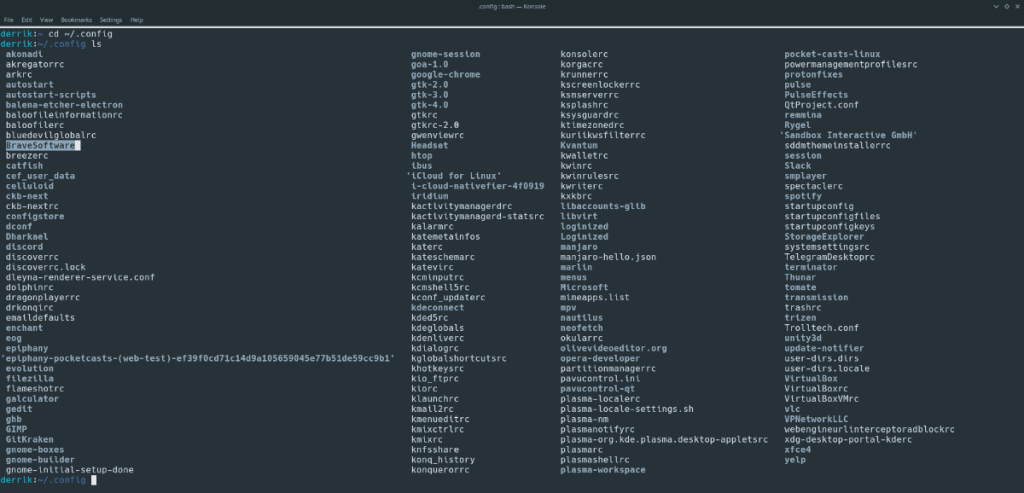
Jika anda tidak melihat folder BraveSoftware, anda mungkin perlu memasang semula Brave sebelum anda cuba membuat sandaran.
ls
Langkah 3: Setelah mengesahkan bahawa BraveSoftwarefolder berada dalam ~/.configdirektori, sandaran boleh dimulakan. Menggunakan arahan tar , buat arkib termampat maklumat profil Brave anda.
Sila ingat bahawa semasa menjalankan arahan tar , pemampatan mungkin mengambil masa beberapa minit. Kelajuan proses pemampatan bergantung pada sejauh mana keteguhan perkakasan PC anda.
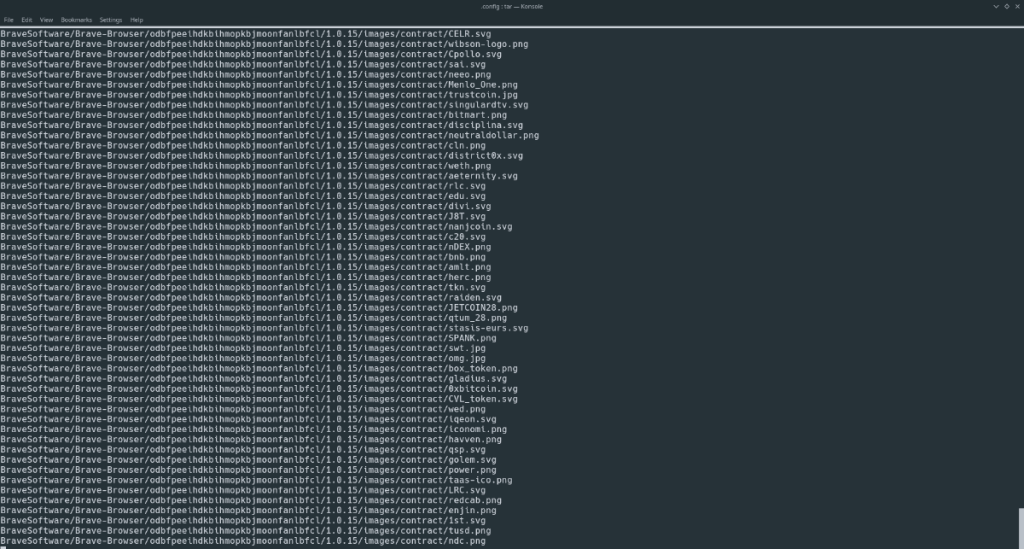
tar -czvf my-brave-browser-backup.tar.gz BraveSoftware
Langkah 4: Apabila arahan tar selesai memampatkan sandaran anda, ia akan mengeluarkan fail arkib TarGZ dengan nama "brave-browser-backup.tar.gz." Anda perlu menyalinnya ke direktori utama (~) untuk mendapatkan akses kepada fail sandaran.
Menggunakan arahan mv , letakkan "my-brave-browser-backup.tar.gz" dalam folder rumah.
mv my-brave-browser-backup.tar.gz ~/
Langkah 5: Memandangkan fail sandaran Brave dialihkan ke direktori rumah, tiada lagi keperluan untuk menyimpan sesi terminal dalam folder ~/.config. Gunakan arahan CD untuk berpindah ke rumah (~).
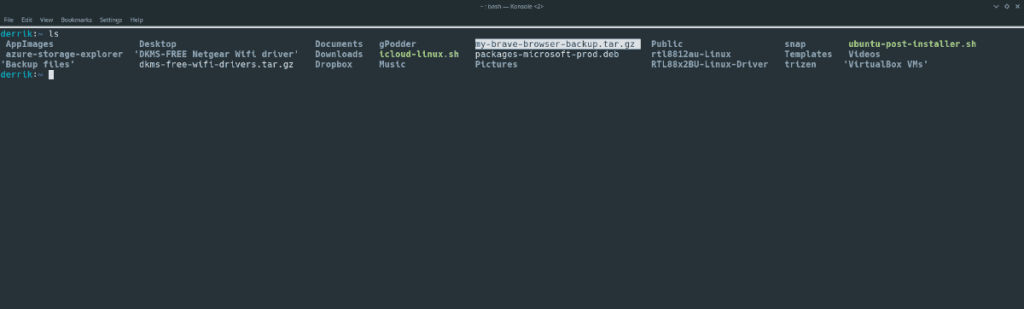
cd ~/
Dengan sesi terminal kembali dalam folder rumah, ikuti bersama dalam bahagian seterusnya untuk mengetahui cara menyulitkan sandaran anda.
Menyulitkan sandaran dengan GPG
Penyulitan fail sandaran TarGZ dilakukan dengan GnuPG (atau GPG). Sebab kami akan menggunakan GPG adalah kerana ia mudah digunakan dan berfungsi dengan baik dengan format arkib TarGZ. Tambahan pula, kebanyakan pengedaran Linux sudah memasangnya.
Sekiranya anda tidak mempunyai GPG terbaharu yang dipasang pada PC Linux anda, lawati Pkgs.org, klik pada pengedaran Linux yang anda gunakan dan ikut arahan untuk mengetahui cara memastikan ia berfungsi.
Untuk memulakan proses penyulitan, kembali ke tetingkap terminal dan ikut arahan langkah demi langkah di bawah.
Langkah 1: Jalankan arahan ls untuk mengesahkan bahawa fail sandaran Brave masih dalam direktori rumah.
ls
Langkah 2: Gunakan arahan gpg untuk menyulitkan sandaran anda. Perlu diingat bahawa semasa menjalankan arahan penyulitan bahawa kata laluan yang kuat diperlukan untuk memastikan data yang disulitkan selamat.
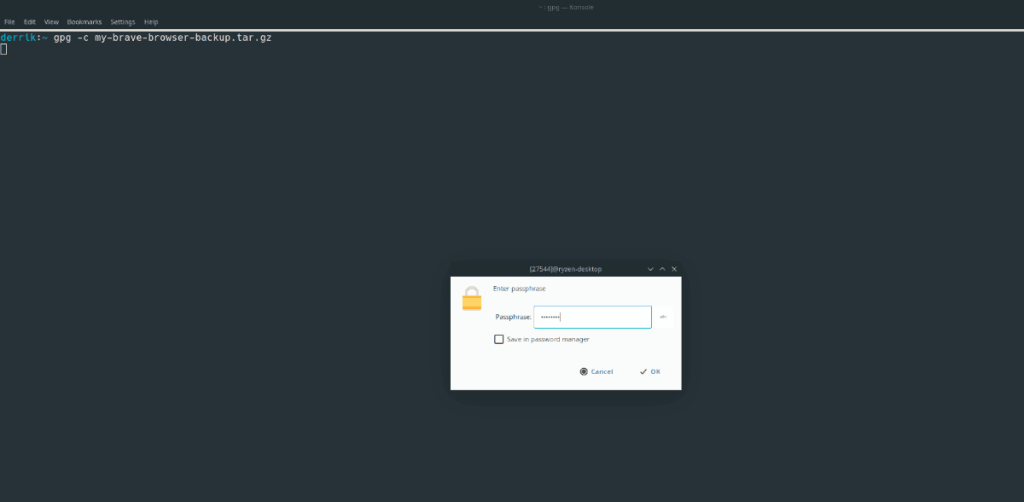
gpg -c my-brave-browser-backup.tar.gz
Langkah 3: Apabila proses penyulitan selesai, GPG akan mengeluarkan fail dengan nama "my-brave-browser-backup.tar.gz.gpg." Anda kini perlu memadamkan sandaran yang tidak disulitkan.
rm my-brave-browser-backup.tar.gz
Apabila anda berjaya memadamkan versi sandaran yang tidak disulitkan, proses penyulitan selesai. Ambil "my-brave-browser-backup.tar.gz.gpg", muat naik ke Dropbox, Google Drive, atau letakkan pada pemacu keras luaran untuk disimpan.
Memulihkan sandaran
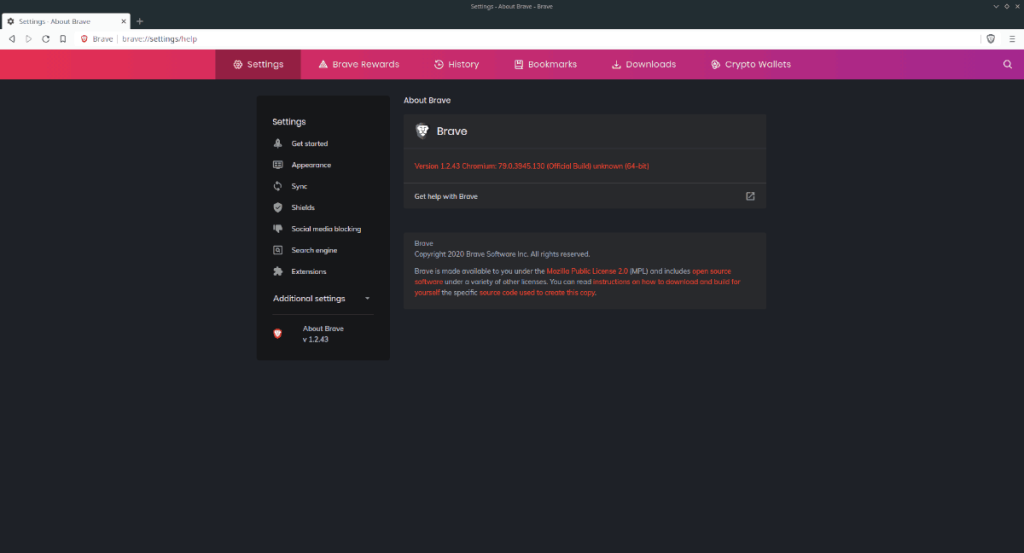
Pada pemasangan baharu Linux dan perlu menyediakan profil penyemak imbas Brave anda dan berjalan? Buka tetingkap terminal dengan menekan Ctrl + Alt + T atau Ctrl + Shift + T . Kemudian, ikuti langkah di bawah untuk mengetahui cara memulihkan sandaran.
Langkah 1: Buka pengurus fail Linux. Letakkan “my-brave-browser-backup.tar.gz.gpg” dalam direktori utama, jika ia belum ada.
Langkah 2: Menggunakan arahan gpg , nyahsulit fail "my-brave-browser-backup.tar.gz.gpg".
gpg my-brave-browser-backup.tar.gz.gpg
Langkah 3: Gunakan arahan tar untuk mengekstrak fail sandaran yang tidak disulitkan ke folder ~/.config.
tar xvf my-brave-browser-backup.tar.gz -C ~/.config
Langkah 4: Setelah pengekstrakan selesai, profil pelayar Brave anda dipulihkan ke direktori ~/.config. Sekarang, alih keluar fail sandaran yang tidak disulitkan menggunakan arahan rm .
rm my-brave-browser-backup.tar.gz
Apabila selesai mengalih keluar sandaran yang tidak disulitkan, lancarkan pelayar Brave untuk mula menggunakan tetapan lama anda.

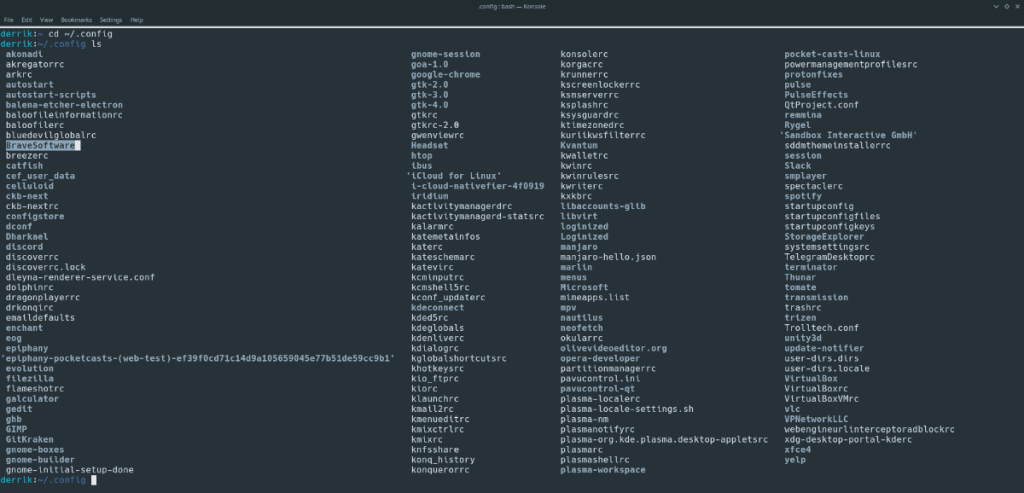
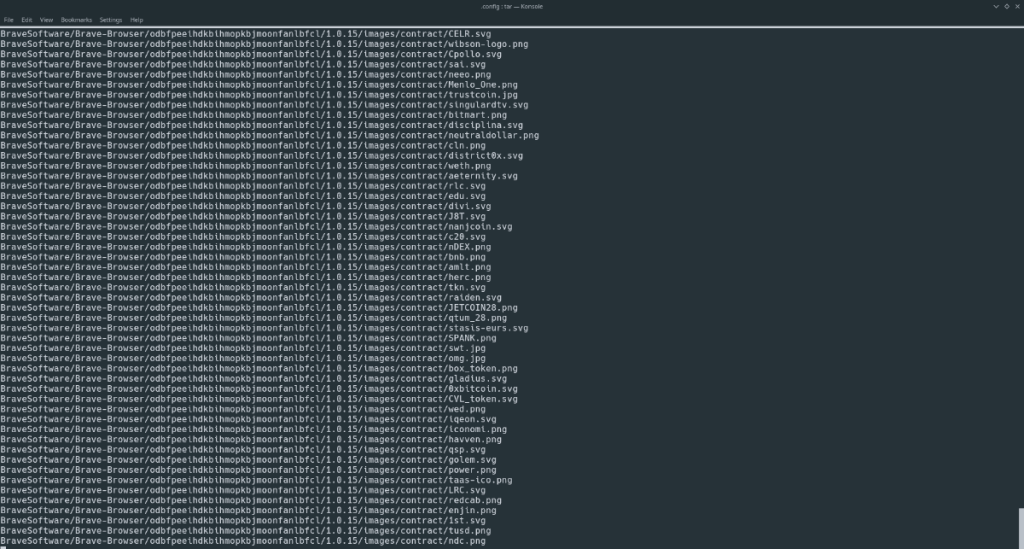
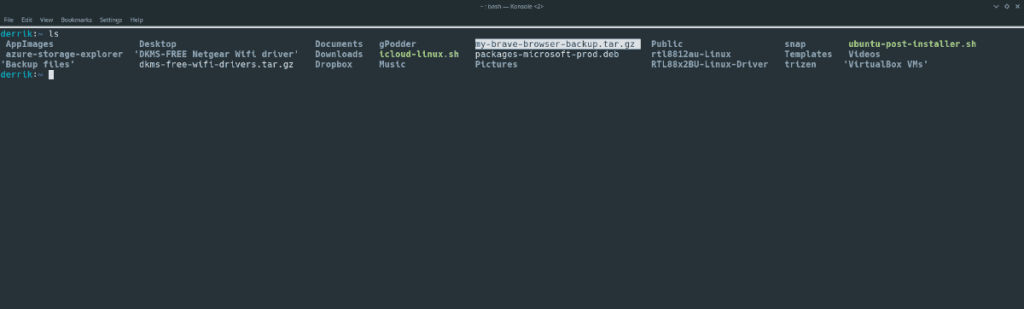
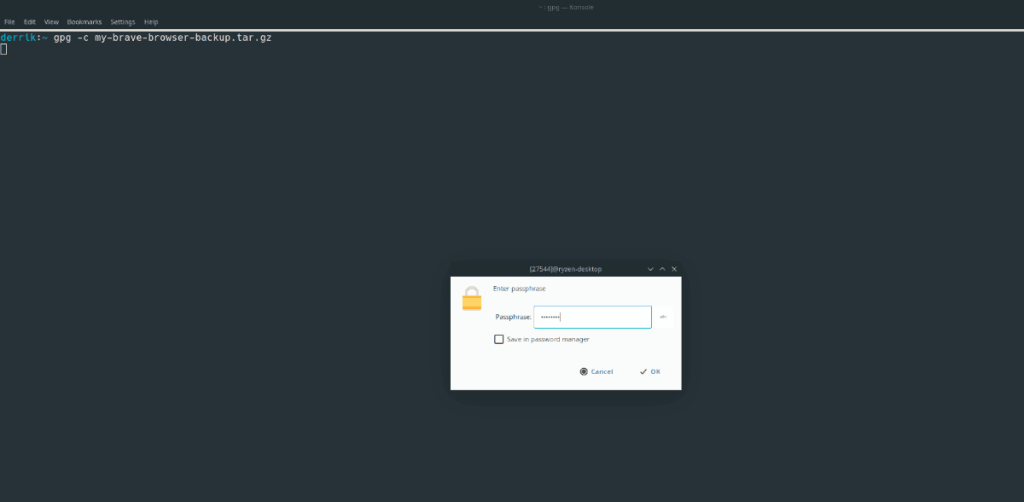
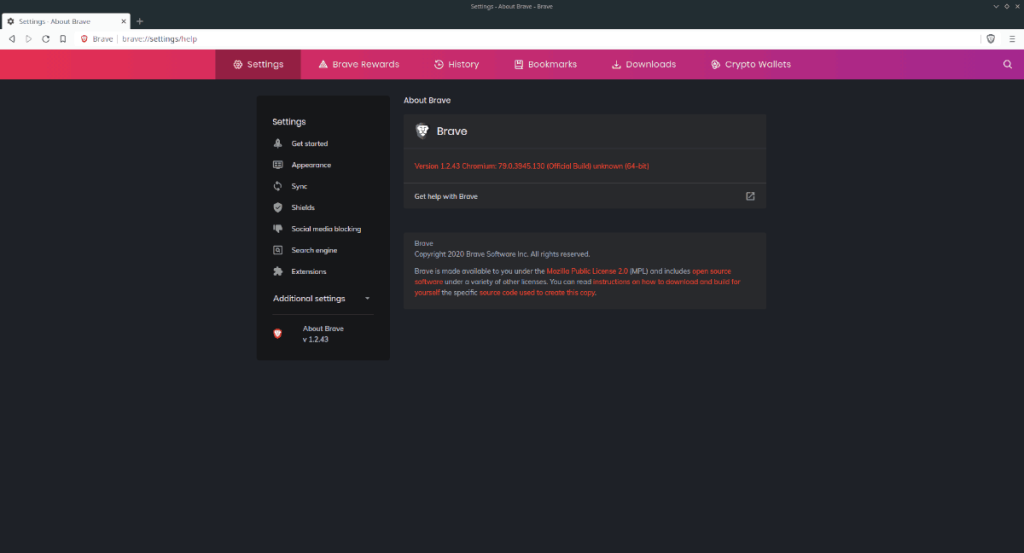



![Muat turun FlightGear Flight Simulator Secara Percuma [Selamat mencuba] Muat turun FlightGear Flight Simulator Secara Percuma [Selamat mencuba]](https://tips.webtech360.com/resources8/r252/image-7634-0829093738400.jpg)




